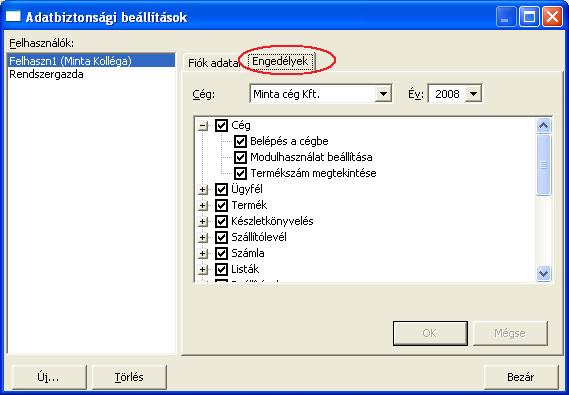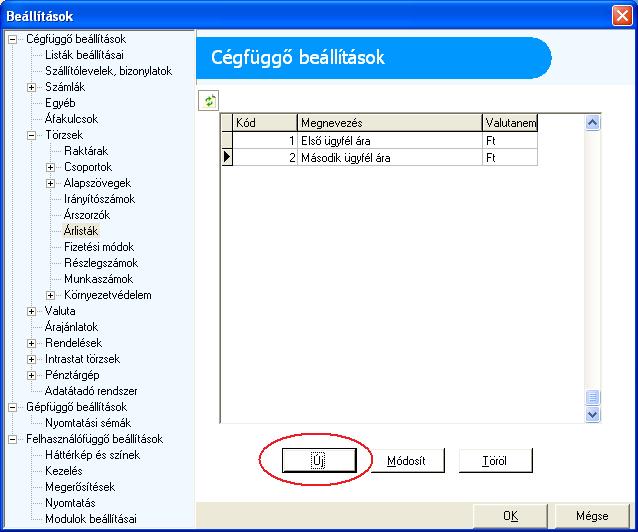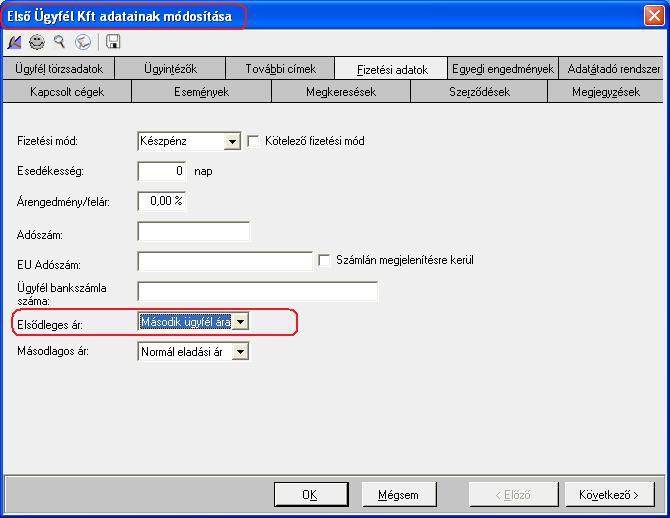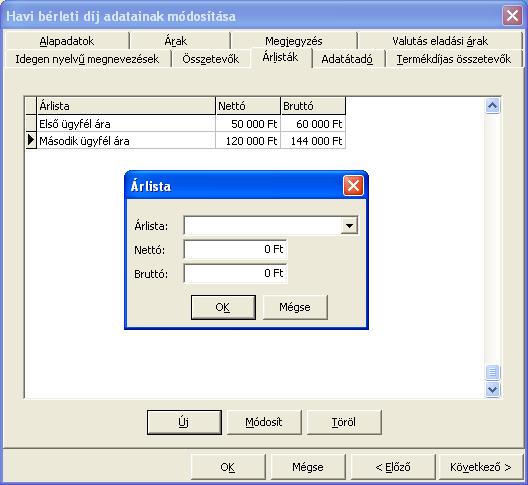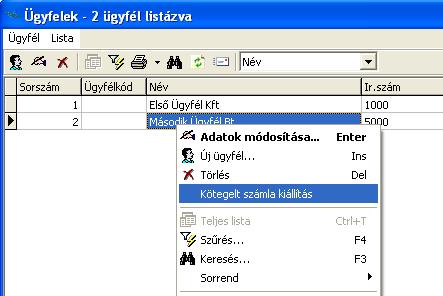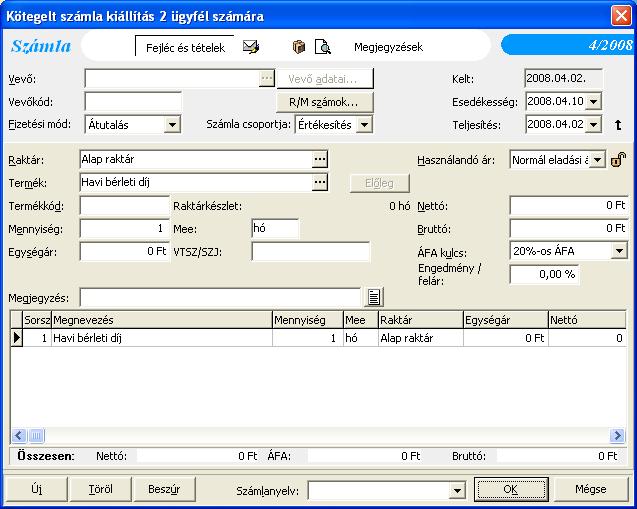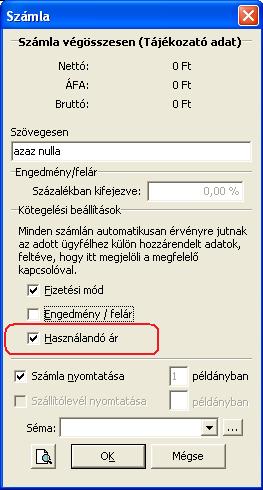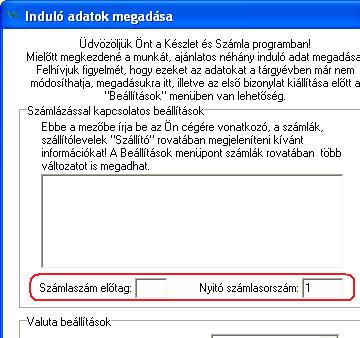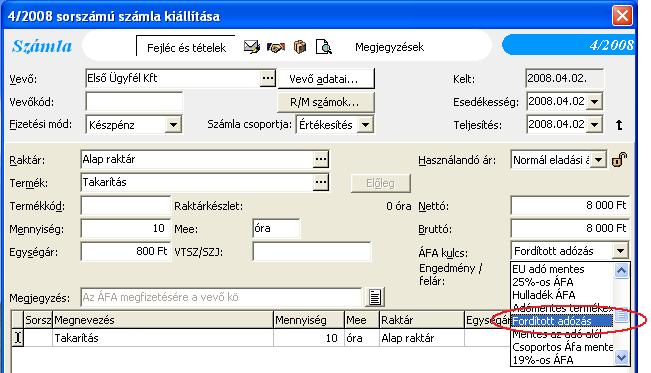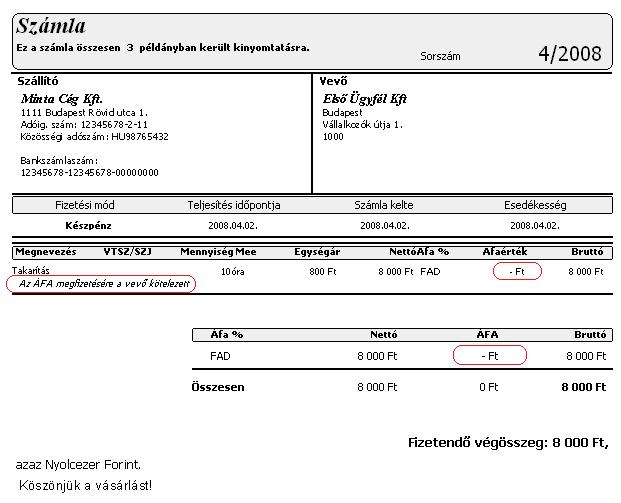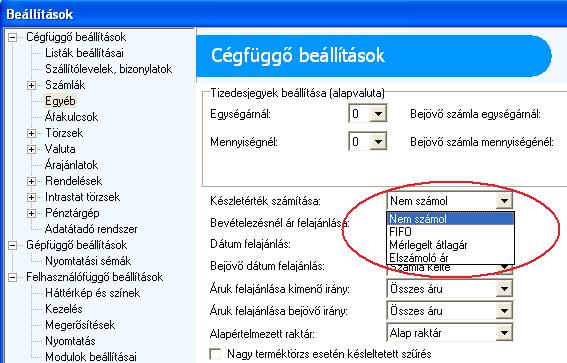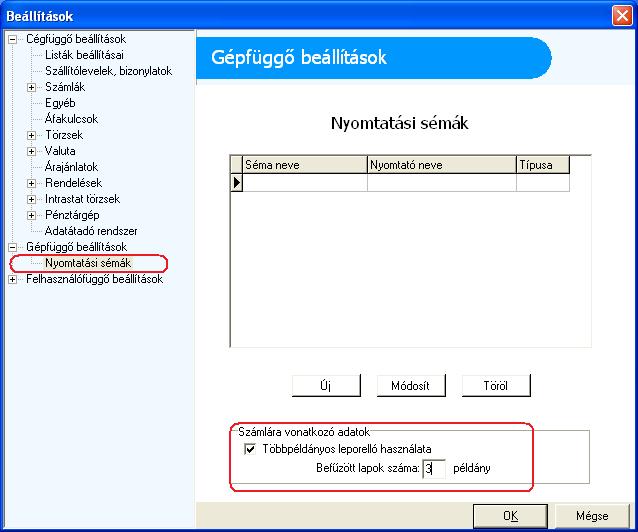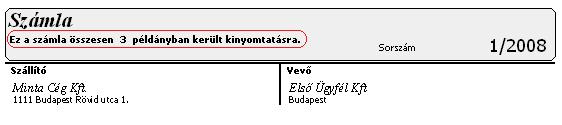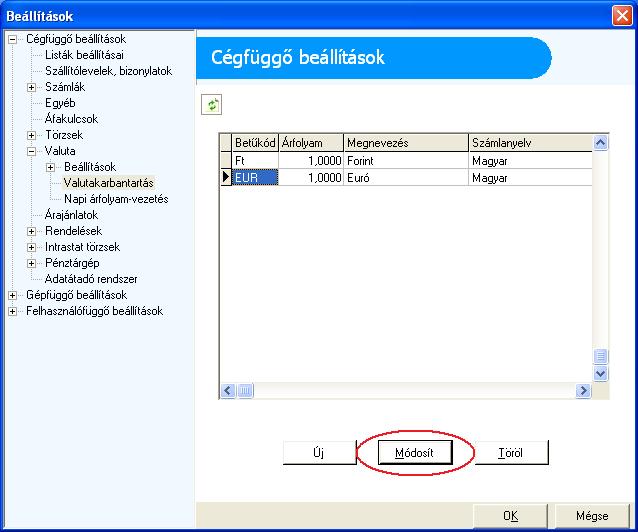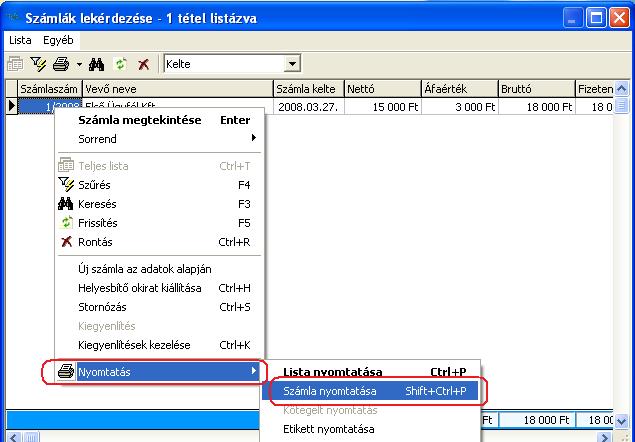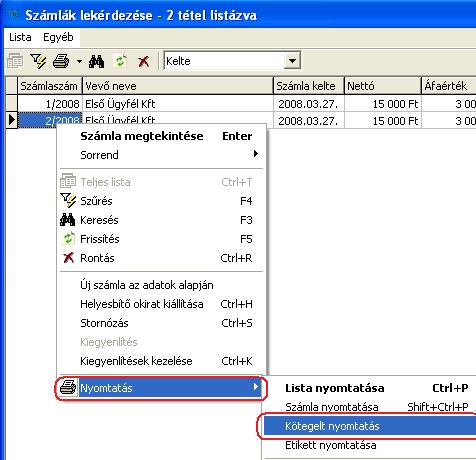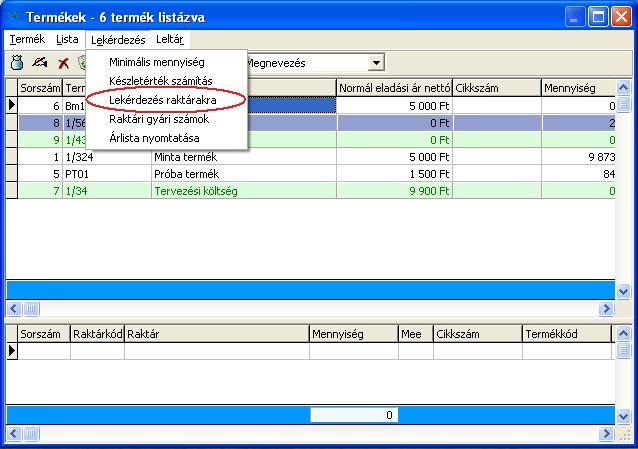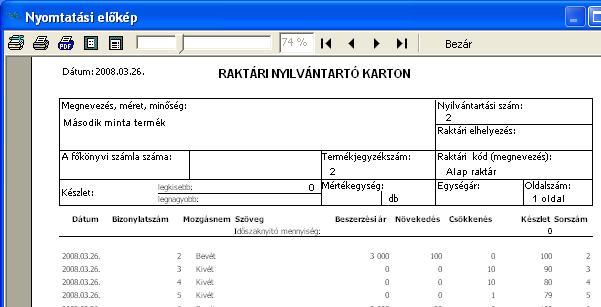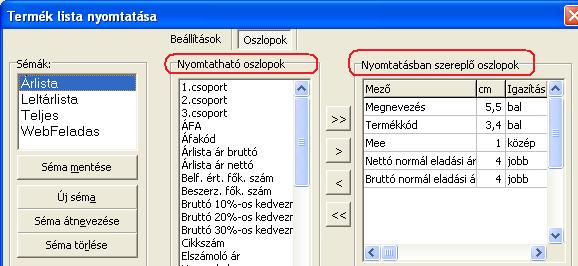Az Excelimporterrel történő importálás előtt célszerű biztonsági mentést készíteni az adatokról.
Az importálandó fájl formátumának xls-nek kell lennie, felépítése kötött. A fejlécnek az A1 cellában kell kezdődnie, és az oszlopok között nem lehet üres oszlop. Az adatoknak közvetlenül a fejléc alatti (B) sorban kell kezdődnie. Az adatok formátumát itt találja.
Az Excelimporter 2 feladatra képes. Új adatot lehet vele beimportálni a programba, vagy a programban tárolt adatokat lehet vele módosítani.
Új adat importálása az adatbázisba:
Termékimportálásnál az alábbi adatokat kötelező megadni:
• Termékkód
• Megnevezés
• Mee (Mennyiségi egység)
További megadható adatok:
Cikkszám ¦ VTSZ ¦ Nettó 1 ¦ Nettó 2 ¦ Nettó 3 ¦ Nettó 4 ¦ Áfakulcs ¦ Bruttó 1 ¦ Bruttó 2 ¦ Bruttó 3 ¦ Bruttó 4 ¦ Első csoport ¦ Második csoport ¦ Harmadik csoport ¦ Belföldi értékesítés főkönyvi száma ¦ Külföldi értékesítés főkönyvi száma ¦ Beszerzés főkönyvi száma ¦ Elszámolóár ¦ Megnevezés 1 ¦ Megnevezés 2 ¦ Megnevezés 3 ¦ Megnevezés 4 ¦ Megnevezés 5 ¦ Szolgáltatás Valutanem 1 ¦ Valutás nettó érték 1 ¦ Valutanem 2 ¦ Valutás nettó érték 2 ¦ Valutanem 3 ¦ Valutás nettó érték 3 ¦ Valutanem 4 ¦ Valutás nettó érték 4 ¦ Megjegyzés ¦ Minimális mennyiség ¦
Excelimporter program segítségével termékmennyiségeket importálni nem lehet! Nyitókészletet a Bevét/Bevét menüpontban tudja megadni, importálás után. Olyan oszlopokat sem lehet importálni, amik a felsorolásban nem szerepelnek, de a termék adatainál megtalálható. Amennyiben ilyen adatok importálására is szüksége van, kérje az Ügyfélszolgálat segítségét az adatbevitelhez.
Az importálás menete:
A számítógépén talál a C:\Program Files\Common Files\Kulcs-Soft mappában egy arulista.xls fájlt. Ez alapján készítsen egy excel táblázatot, amely a mintafájlban található fejléceket tartalmazza és ezt kell feltölteni az Ön adataival. Fontos, hogy a táblázatban nem lehet két azonos termékkód. Az excel dokumentumot mentse xls (Office 2003) formátumba. Ezt követően nyissa meg a készletnyilvántartó vagy számla programot, és válassza a Karbantartás menüpontban az Excelimporter futtatása lehetőséget.
Amikor a program elindul, mindenképp töltse ki, hogy melyik cég melyik évébe szeretné az adatait importálni, valamint az üzemmódnál, hogy milyen feladatot szeretne végezni. Jelen esetben termékimportálás.

Az indításra kattintva tallózza ki a korábban elkészített xls fájlt, majd kattintson a megnyitásra, ezzel már kezdődik is az import. Amennyiben a következő képernyőn hibaüzenetet kap, hibás az xls fájl, vagy a gépre nincs telepítve Microsoft Excel program (más táblázatkezelő, a művelethez nem használható), ha pedig elkészítette az állományt de nem látja azon a helyen ahová mentette, győződjön meg róla, hogy biztosan .xls a fájl kiterjesztése és nem .xlsx. Xlsx esetén nyissa meg excelben a fájlt és mentse el másként, megadva a fájltípusnál hogy Excel 97-2003 fájlformátumot használjon.
Abban az esetben ha minden megfelelő, elindul az importálás első szakasza, az ellenőrzés. Ennek során a program megvizsgálja a fájl tartalmát, a mezők formátumát, és azt hogy mely mezők léteznek. Ezt követően, abban az esetben ha nem szerepelt minden oszlop a táblázatban, tájékoztató üzenetet kap, hogy mely oszlopok nem kerülnek importálásra. Ezt követően elkezd futni a tényleges importálás. Amikor ez véget ér, nyissa meg a programban a terméktörzset és ellenőrizze az importált adatokat.
A programban tárolt adatok módosítása Excelimporter segítségével:
Ezt a megoldást alkalmazva, a termék adataiban a termékkód kivételével minden adatot módosíthat, ami excelimporterrel importálható. Az Excelimporter a sorokat termékkód alapján azonosítja az importálandó adatokat, ez alapján, ha a termékkód még nem szerepel törzsadatbázisban, akkor azt a sort új termékként beszúrja, amennyiben szerepel a termékek között az adott tel értékeit felülírja az importált értékekkel, így megváltoztatható példádul az ára, a megnevezése cikkszáma stb… a terméknek.
Lépései:
• Lépjen be terméktörzsbe, és készítse el a listát azokról a temékekről aminek adatait módosítani szeretné.
• Kattintson a nyomtatásra, állítsa be a nyomtatás helyénél: Excel fájlba majd az oszlopok fülön, hogy milyen oszlopokat szeretne módosítani. A termékkódnak mindenképp szerepelnie kell a listában.
• Kattintson a nyomtatás-ra és mentse el az excel táblázatot.
• Nyissa meg a táblázatot és alakítsa a mintaállomány szerinti formátumra (Az első sorban a fejléc megnevezésének kell lennie, a következő sorban pedig az adatoknak kell kezdődnie. Amennyiben az oszlop megnevezései nem egyeznek a mintaállományban szereplő oszlopnevekkel, azokat is írja át a kívánt szövegre), valamint módosítsa a táblázat adatait a terméktörzs változásaival.
• Végezze el az importálást az Excelimporter segítségével, mint ha új adatot importálna.
Hogyan tudok excelimporter segítségével nyitó készletet rögzíteni a Kulcs-Raktár programban?
Nyitó készlet rögzítésére nincs lehetőség.
Keresőszavak: excelimporter, terméktörzs importálás, terméktörzs bevitel, terméktörzs módosítás, termék bevitel, adatbázis módosítás, adatok módosítása gyorsan, importálás, Excel, import, inport, excelinport, excellinport, excellimport





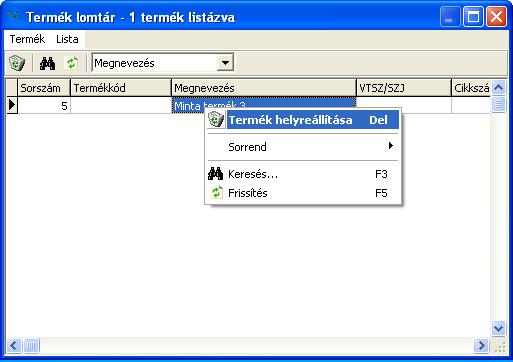
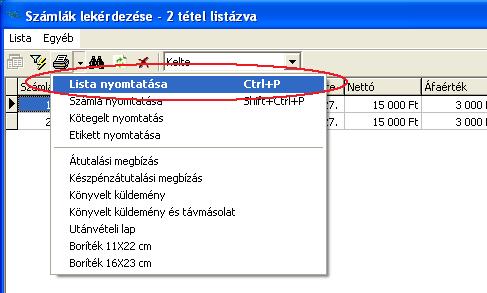
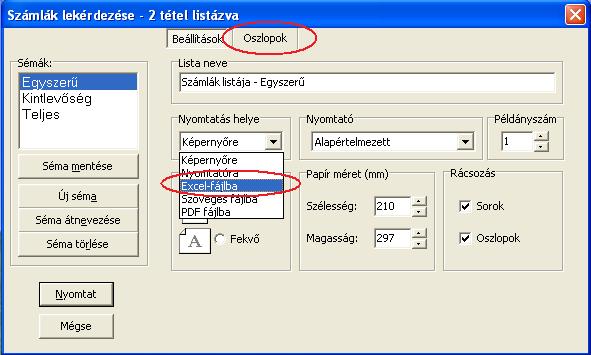

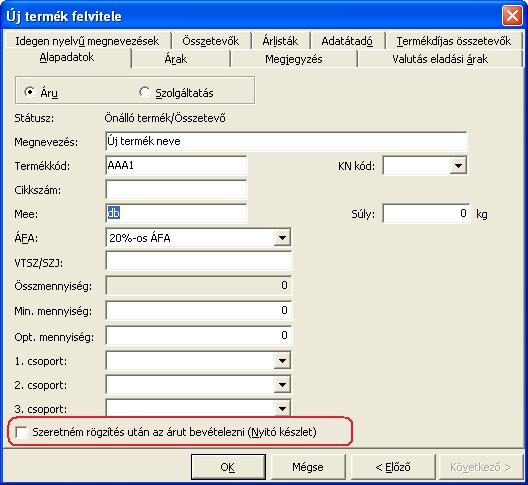

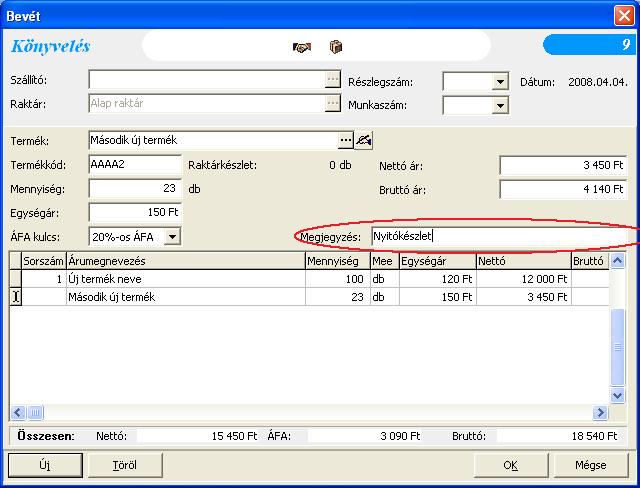
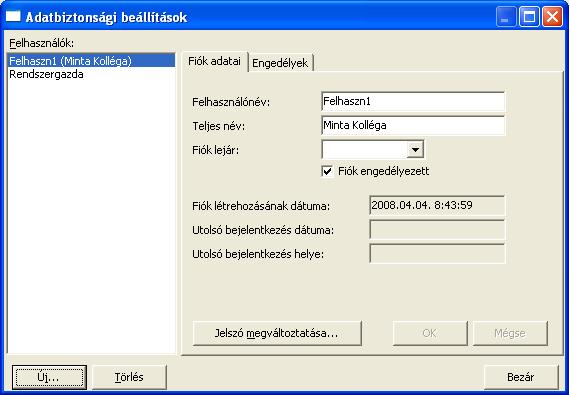
 jelölt műveletek engedélyezettek, ha valamit nem szeretne engedélyezni, onnan vegye ki a
jelölt műveletek engedélyezettek, ha valamit nem szeretne engedélyezni, onnan vegye ki a